SharePointi suhtlussait on hea koht teabe edastamiseks teistele. Jagage uudiseid, aruandeid, olekuvärskendusi ja muud visuaalselt pilkupüüdvas vormingus. Suhtlussaitide abil saate kaasata ja teavitada üldkehtijaid.
-
Create portaalid, osakonna- või projektikohased saidid
-
Ettevõtte uudiste, teadaannete ja sündmuste jagamine
-
Engage kümneid või tuhandeid vaatajaid
Kui vajate meeskonnaga koostöö tegemiseks saiti, kasutage hoopis meeskonnatöö saiti .
Suhtlussaidi malli põhisuvandid
Kui loote SharePointis suhtlussaidi, saate alustada tühja saidiga või valida mõne muu saidimalli, millest igaühel on veebiosade vaikekomplekt. Mõned suhtlussaidi malli suvandid on järgmised.
-
Standardne suhtlus teabe (nt uudiste, sündmuste ja muu sisu) jagamiseks.
-
Tutvustus toote, meeskonna või sündmuse tutvustamiseks fotode või piltide abil
-
Tühi kasutaja loodud kujunduse jaoks
Märkus.: Standardne suhtlussait on SharePointi vaikesuhtlussait.
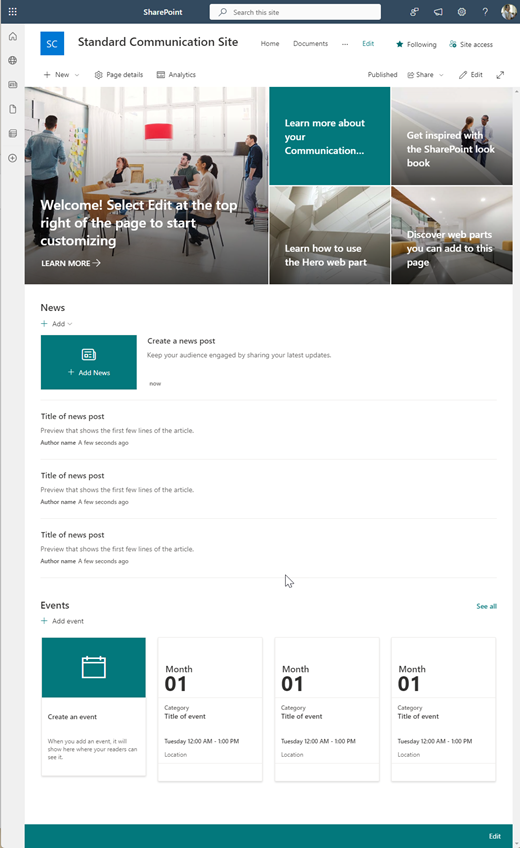
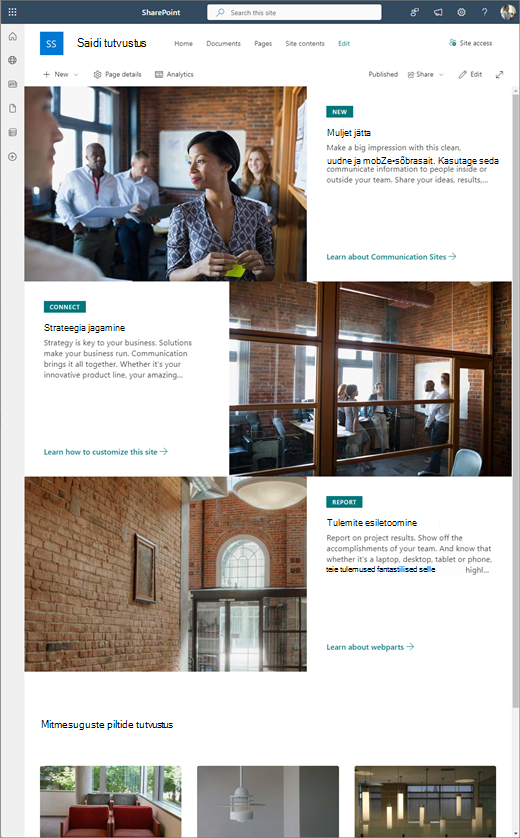
Suhtlussaidi loomiseks, kohandamiseks ja jagamiseks järgige alltoodud juhiseid.
Alustuseks looge uus suhtlussait. Vaikimisi saate uue suhtlussaidi standardmalli.
Rohkema suhtlussaidi mallide sirvimiseks valige Sätted ja seejärel mallisuvandite kuvamiseks Saidimallid.
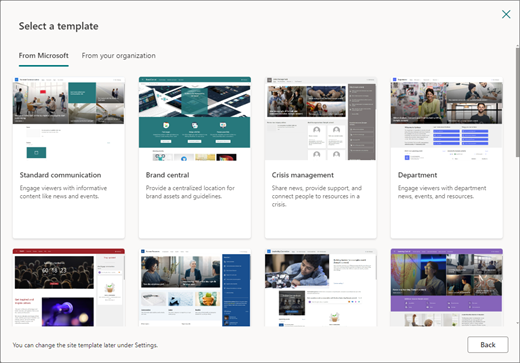
1. Suhtlussaidi standardsisu
Kui valite standardse suhtlussaidi malli, saate avalehe, mis sisaldab mitut veebiosa, mida saate kohandada. Suhtlussaidil, mis kasutab standardset suhtluskujundust, on vaikimisi kaasatud järgmised veebiosad.
-
Pannoo: pannoo abil saate oma lehele keskenduda ja visuaalselt huvitavaks muuta. Pannoos saate kuvada kuni viis üksust ja igale üksusele tähelepanu tõmbamiseks saate lisada mõjuvaid pilte. Lisateavet leiate teemast Pannoo kasutamine uudsel lehel.
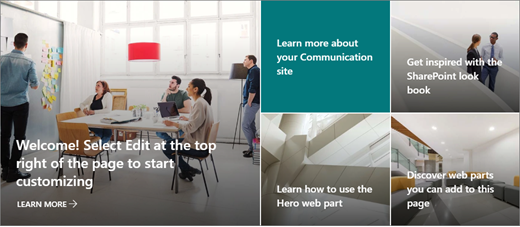
-
Uudised. Uudiste veebiosa abil saate oma meeskonda kursis hoida ning kaasata neid nii oluliste kui ka huvitavate lugudega. Lisateavet leiate artiklist Uudiste pealkirjade ja uudisteloendi veebiosade kasutamine uudsel lehel.
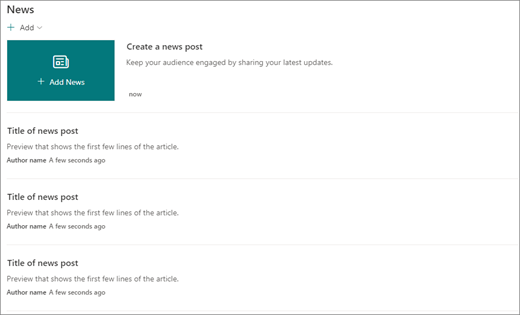
-
Sündmused: eelseisvate sündmuste kuvamine sündmuste veebiosa abil. Lisateavet leiate teemast Sündmuste veebiosa kasutamine.
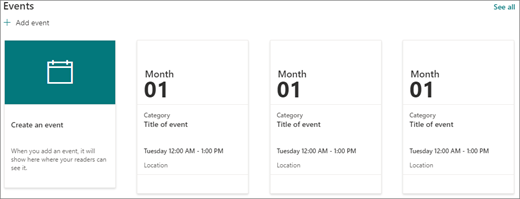
-
Dokumendid: avalehel kuvatakse vaikedokumenditeek, kus saate dokumente otse avada ja redigeerida. Soovitatav on lisada esiletõstetud sisu veebiosa, mis võimaldab dünaamiliselt kuvada teegi, saidi, saidikogumi või kõigi saitide dokumente. Lisateavet leiate teemast Esiletõstetud sisu veebiosa kasutamine.
2. Saidi sisu tutvustus
Tutvustussaidi malliga on kaasas ka avaleht, mis sisaldab mitut veebiosa, mida saate kohandada. Suhtlussaidil, mis kasutab malli Tutvustus, on vaikimisi kaasatud järgmised veebiosad.
-
Pannoo: pannoo abil saate oma lehele keskenduda ja visuaalselt huvitavaks muuta. Malli Tutvustus abil saate valida kahe paigutuse hulgast : Paanid ja Kiht ning lisada pilkupüüdvaid pilte, et juhtida tähelepanu igale üksusele. Lisateavet leiate teemast Pannoo kasutamine uudsel lehel.
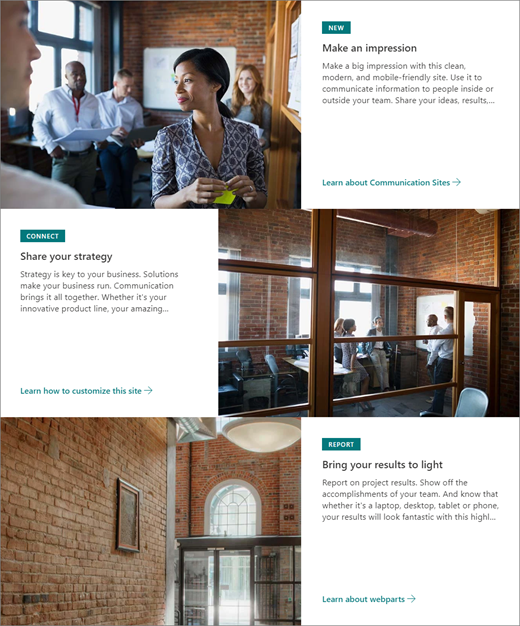
-
Pildigalerii: pildigalerii veebiosa abil saate lehel jagada pildikogusid. Lisateavet leiate teemast Pildigalerii veebiosa kasutamine.
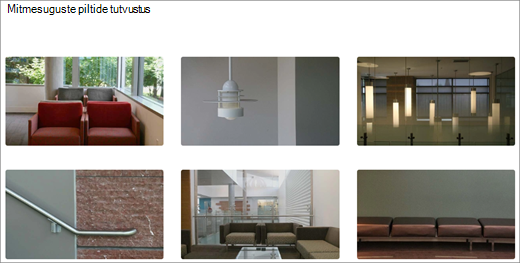
3. Tühi saidi sisu
Kui alustate tühja suhtlussaidiga, pole vaja mittevajavaid veebiosi eemaldada. Valige lihtsalt lehepaigutus ja lisage soovitud veebiosad.
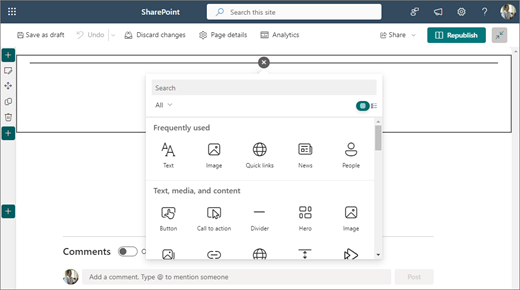
Kohandage oma saidi ilmet, saidi navigeerimist, veebiosi ja sisu vastavalt vaatajate ja organisatsiooni vajadustele. Kohanduste tegemisel veenduge, et sait oleks redigeerimisrežiimis, valides saidi paremas ülanurgas käsu Redigeeri . Kui töötate, valige muudatuste salvestamiseks ilma vaatajatele avaldamata salvestamine mustandina või Avaldage muudatused uuesti, et värskendused publikule kättesaadavaks teha.
-
Dokumenditeekide redigeerimiseks värskendage kaustanimesidja laadige üles ressursse.
-
Saidi ilme muutmiseks saate kohandada kujundust, logo, päisepaigutusi ja saidi ilmet.
-
Olemasoleva sisu mahutamiseks saate sellele saidile või saidi navigeerimispaanilelehti lisada või eemaldada.
-
Valige selle saidi seostamine oma asutuse keskussaidiga või lisage see sait vajaduse korral olemasolevale jaoturi saidi navigeerimispaanile .
Kui olete saiti kohandanud, täpsuse osas läbi vaadanud ja lõpliku mustandi avaldanud, saate seda teistega jagada.
-
Valige Sätted ja seejärel Saidiõigused.
-
Valige Anna sait ühiskasutusse.
-
Sisestage paanil Saidi ühiskasutus kõigi nende kasutajate nimed, kellele soovite anda juurdepääsu saidi sisule, ja valige nende kontrollitase (Lugemine, Redigeerimine, Täielik kasutusõigus). Kui soovite, et kõigil teie asutuse töötajatel oleks saidile juurdepääs, valige Kõik peale väliskasutajate. Vaikeõigusetase on Lugemine.
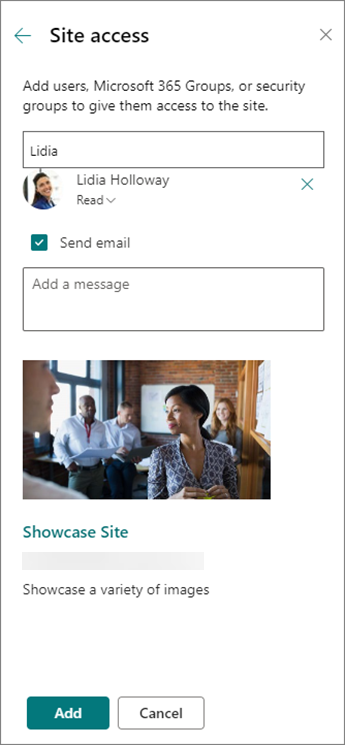
-
Soovi korral sisestage sõnum, mis saadetakse koos saidi ühiskasutusse andmisel saadetava meiliteatisega, või tühjendage ruut Saada meilisõnum, kui te ei soovi meilisõnumit saata.
-
Kui olete liikmete lisamise ja õiguste määramise lõpetanud, valige Lisa .
Pärast saidi loomist ja käivitamist on järgmiseks oluliseks etapiks saidi sisu säilitamine. Veenduge, et teil oleks kavas hoida sisu ja veebiosad ajakohasena.
Saidihoolduse head tavad:
-
Saidihoolduse kavandamine – määrake saidi sisu läbivaatamise ajakava nii sageli, kui vaja, et tagada sisu täpsus ja asjakohasus.
-
Uudiste regulaarne postitamine – uusimate teadaannete, teabe ja oleku levitamine kogu organisatsioonis. Saate teada, kuidas lisada uudistepostitust meeskonnatöö saidile või suhtlussaidile ja näidata teistele, kes postitavad teadaandeid SharePointi uudiste kasutamise kohta.
-
Kontrollige linke ja veebiosi . Hoidke lingid ja veebiosad värskendatud, et saaksite oma saidi täisväärtust kasutada.
-
Kaasatuse parendamiseks saate kasutada analüüsiteenust . Saidikasutuse vaatamiseks saate kasutada sisseehitatud kasutusandmete aruannet, et saada teavet populaarse sisu, saidikülastuste jm kohta.
-
Vaadake regulaarselt üle oma saidisätted . Kui olete SharePointis saidi loonud, saate saidi sätteid, saiditeavet ja õigusi muuta .
Lisateave suhtlussaitide ja SharePointi kohta
Lugege lisateavet SharePointi saitide plaanimise, ehitamise ja haldamise kohta.
Vaadake veel SharePointi saidimalle.










